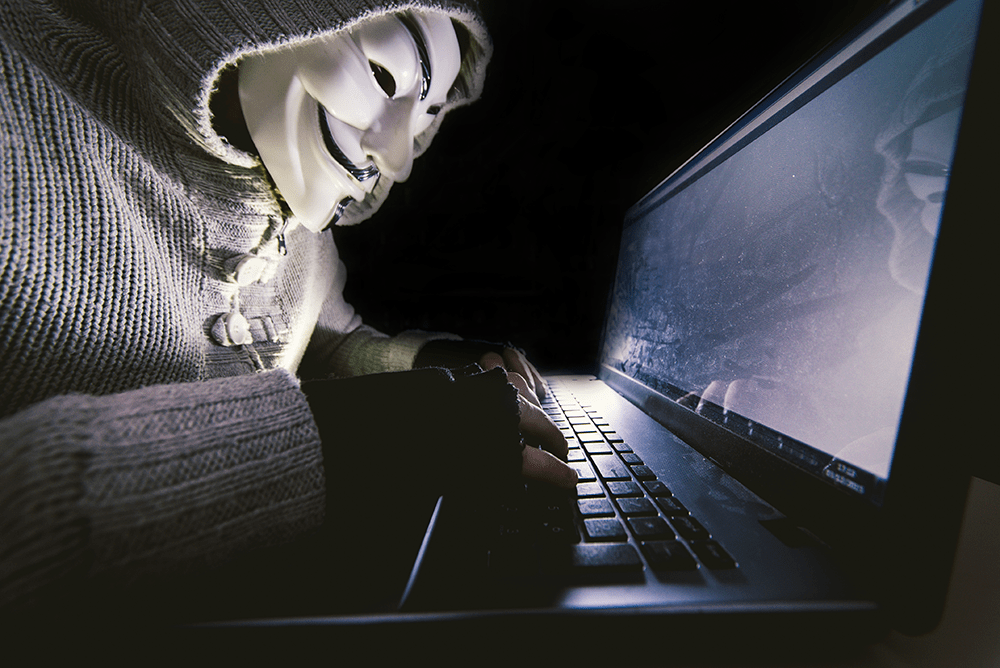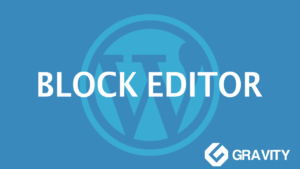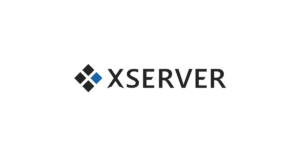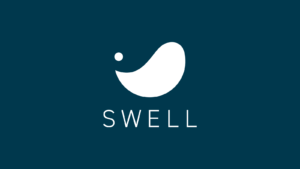今年に入って「ホームページが改ざんされてしまった。」というご相談が2件ありました。
幸い2件ともお使いのレンタルサーバーが「エックスサーバー」であったため
基本的に同じ対処をして復旧したのですが
注意点も含めてお話いたします。
「改ざん」された時は何をしたら良いか?
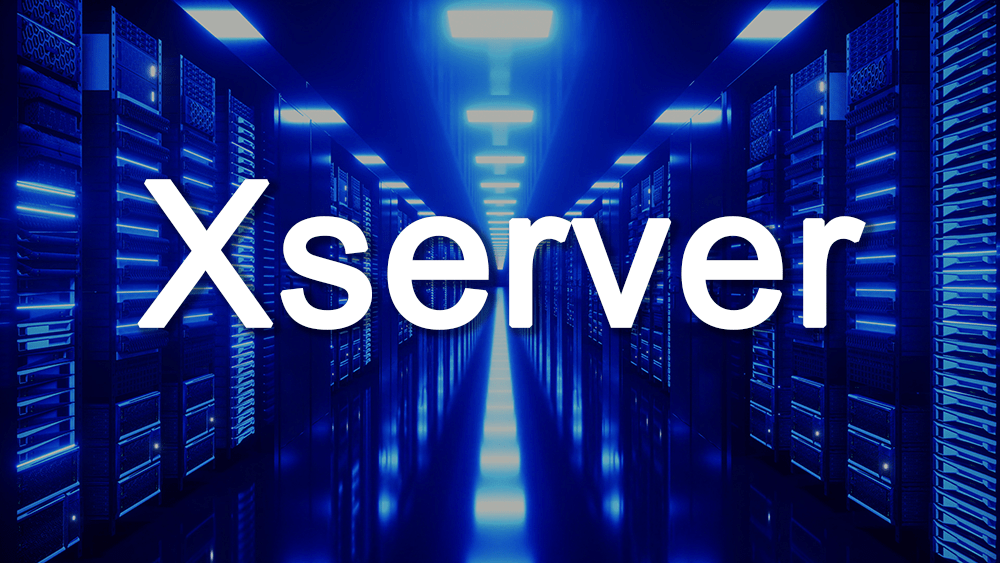
エックスサーバーが教えてくれる
ところで
ホームページが「改ざん」されると『見た目』は何も変わらないように思えます。
しかし悪意の第三者は見えない裏側で様々な迷惑行為を行います。
でも少なくともレンタルサーバー側(エックスサーバー)では
信用問題ということもあるのでしょうが
ホームページが不正に「改ざん」されるとメールで知らせてくれます。
そして!
ただ知らせるだけなく悪意のプログラムが働かないように対処してくれるのです。
くれるのですが・・・
エックスサーバーによって実質ホームページの表示を止められてしまう
エックスサーバーは悪意のプログラムを検出するとプログラムが機能しないように対処してくれるのですが
それと同時にアクセス制限が行われホームページが表示されなくなったりログインが出来なくなってしまいます。
あなたのホームページから これ以上被害が広がらないように対処してくれるのはありがたいのですが
では改ざんされた部分を削除し
元通りホームページが正常に表示されるようにするには
残念ですが自動ではできません。「手動」で復旧作業をしないといけません。
そしてそれは残念ながらエックスサーバー側は行ってはくれません。
『あ・な・た』が手を動かさないとホームページは元通りにはならないのです。
「自動バックアップ」機能は使わない方が良い
ところで自分でWordPressをインストールしたことがある方なら
エックスサーバーには「自動バックアップ」・「復元」
という機能があることはご存知かも知れません。
「自動バックアップ・復元機能を使って改ざんされる前の状態に戻せば良いのだからカンタンじゃないの?」
と思った方は それは大きな間違いだったりします^^;
まず「自動バックアップ」機能は最大1週間前までは復元することができるのですが
エックスサーバー側が「改ざん」を感知するのは実際に改ざんされた時から何日も経過していることが多いので
7日前の状態に戻したところで 既に改ざんされた状態を復元することになり意味がありません。
「改ざん」されたファイルだけを削除しても意味がない
エックスサーバーからのメールには具体的に改ざんされたファイル名が記載されています。
エックスサーバーのアカウントにログインして「ファイルマネージャー」から改ざんされたファイルだけを削除すればカンタンで良いのでは?
という人もいますが 実はあまり意味がありません。
なぜならエックスサーバー側が「感知」していないファイルというのも存在している場合があるからです。
結果として「初期化」と言ってWordPressファイルを全て削除し「まっさら」な状態にしてからWordPressを一からインストールし直す のが安全ですし作業時間を考えても早いです。
「初期化」するとホームページを最初から作り直さないといけない?

いいえ。そんなことはありません。
今までに作った「固定ページ」と「投稿ページ」の情報はエックスサーバーのMySQLというデータベース内に保存されていますから
初期化してWordPressを再度インストールしたらデータベースのユーザーIDやパスワードなどの情報を書いてあげると復活します。
「画像ファイル」だけは改めてアップロードする必要がある
詳しい方法等は後述しますがアップロードした写真や画像などは「初期化」してしまうと全て消えてしまいます。
MySQLのデータベース内には保存されないのですね。
ですから「初期化」する前にパソコン内にダウンロードしておき
「初期化」した後で再度ふさわしい場所(wp-contentフォルダ内のuploadsフォルダ)にアップロードする必要があります。
「テーマ」と「プラグイン」も改めてインストールする
「テーマ」と「プラグイン」も初期化した後にインストールし直すことになります。
初期化する前にエックスサーバーの「ファイルマネージャ」を使って
wp-contentフォルダ内のthemesフォルダ(テーマが入っています)とpluginsフォルダ(プラグインが入っています)を確認して使っているテーマとプラグインをメモしておくと良いでしょう。
FTPソフトが必要
テーマとプラグイン名をメモしておくと良い
と書きましたが実際には
ファイルのアップロードやダウンロードはエックスサーバーのファイルマネージャだけでは正直不便です。
なぜならファイルマネージャはファイルのアップロード・ダウンロードは出来るのですが
「フォルダ」のアップロード・ダウンロードが出来ないので
時間を短縮する意味でもFTPソフトを使って
いったん必要な全てのファイルをパソコン内にダウンロードしておき
初期化が終わった後でFTPソフトを使い
- WordPressのアップロード
- 画像ファイルのアップロード
- データベース情報(ユーザーIDやパスワードなど)の書き換え
を行った方が便利です。
ドメインを初期化してWordPressのホームページを復旧する方法
さて次に
- FTPソフトを使ったダウンロード(バックアップ)
- ドメインの初期化
- WordPressファイルのアップロード
- 画像ファイルのアップロード
- データベース情報の書き換え
- テーマファイルとプラグインの再インストール
- その他の注意点
についてお知らせしたいと思いますが
だいぶ長くなりましたので この続きは また日を改めて投稿いたしますね。
今日も最後までお読み頂きありがとうございます。